크롬 브라우저는 다양한 확장프로그램을 통해 사용자의 편의성을 높일 수 있지만, 때때로 오류가 발생하여 사용에 방해가 될 수 있습니다. 따라서 확장프로그램에 문제가 발생하면 적극적으로 해결해야 합니다.
✅ 농협 인터넷 뱅킹의 모든 기능을 Discover 하세요!

크롬 확장프로그램 오류의 원인
확장프로그램에서 발생하는 오류는 다양한 원인에 의해 발생합니다. 아래는 주요 원인들입니다:
소프트웨어 업데이트 미비
- 크롬 브라우저나 해당 확장프로그램이 최신 버전이 아닐 경우, 여러 버그나 충돌이 발생할 수 있습니다.
확장프로그램 간의 충돌
- 여러 개의 확장프로그램을 동시에 사용 중인 경우, 이들 간의 충돌로 인해 오류가 발생할 수 있습니다. 이럴 경우 각 확장프로그램들을 하나씩 비활성화하여 원인을 찾아야 합니다.
악성 코드
- 어떤 확장프로그램은 보안상의 위험한 코드를 포함하고 있을 수 있으며, 이는 정상적인 작동을 방해하는 요소가 됩니다.
브라우저 설정
- 잘못된 브라우저 설정 또는 초기화로 인해 특정 기능이 정상적으로 작동하지 않을 수 있습니다.
이러한 원인들은 오류를 유발할 수 있으므로, 각각의 경우 적절한 조치를 취하는 것이 중요합니다.
✅ 갑상선 기능 저하증의 주요 증상과 관리 방법을 알아보세요.
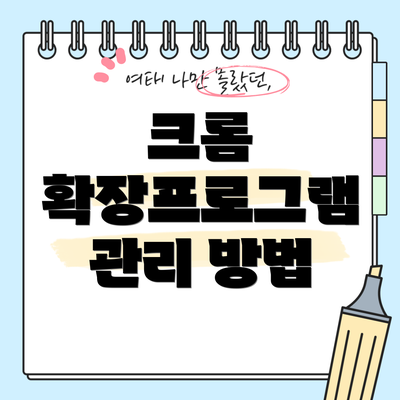
크롬 확장프로그램 관리 방법
크롬에서 확장프로그램을 관리하고 오류를 제거하는 방법은 다음과 같습니다.
1. 크롬 열기
크롬 브라우저를 실행합니다.
2. 확장 프로그램 메뉴 접근
오른쪽 상단에 있는 세로 점 세 개(더보기)를 클릭한 후, “도구 더보기” 메뉴를 선택하고 “확장 프로그램”을 클릭합니다.
3. 사용 중지 또는 삭제
다음의 두 가지 방법을 통해 확장프로그램을 껐다 켤 수 있습니다.
– 비활성화: 사용하고자 하시는 확장프로그램의 박스를 찾아 “사용 중지” 버튼을 클릭하여 비활성화합니다.
– 삭제: 삭제하고 싶은 경우 “삭제” 버튼을 클릭합니다.
예를 들어, 특히 시스템 성능 저하를 일으키는 확장프로그램이 있다면 이를 비활성화해 보세요.
✅ 지하실 곰팡이 문제의 원인을 알아보세요.

특정 확장 프로그램 오류 해결 방법
특정 확장 프로그램에서 문제가 발생했을 경우, 다음과 같은 방법을 시도해 볼 수 있습니다:
확장 프로그램 권한 조정
특정 웹사이트에서 제대로 작동하지 않는다면, 확장 프로그램 권한 설정이 잘못되었을 수 있습니다. 이를 수정하기 위해 해당 확장 프로그램 아이콘을 클릭하고, “사이트 데이터 읽기 및 변경” 옵션을 확인하세요.
확장 프로그램 업데이트
확장 프로그램의 관리 페이지에서 “업데이트” 버튼을 클릭하여 최신 버전으로 업데이트하세요. 새로운 기능이 추가되고, 오류가 수정되는 경우가 많습니다.
크롬 초기화
가장 극단적인 방법으로, 크롬 설정에서 “설정 초기화”를 선택할 수 있습니다. 이 경우 모든 사용자 데이터가 삭제되므로 주의가 필요합니다.

요약 테이블
| 원인 | 설명 |
|---|---|
| 소프트웨어 업데이트 미비 | 크롬또는 확장프로그램이 최신 버전이 아닐 경우 |
| 확장프로그램 간의 충돌 | 여러 확장프로그램의 충돌로 오류 발생 |
| 악성 코드 | 보안에 위협을 줄 수 있는 확장프로그램 존재 |
| 브라우저 설정 | 잘못된 설정으로 정상 작동 방해 |
결론
크롬 확장프로그램 오류 종료 및 제거 방법을 살펴보았습니다. 각 원인을 이해하고 적절한 조치를 취함으로써, 여러분의 크롬 브라우저는 더욱 쾌적하고 효율적으로 사용할 수 있습니다. 정기적으로 확장프로그램을 관리하고 필요 없는 프로그램은 과감히 삭제하여 빠른 Internet 환경을 유지해보세요.
사용 중인 모든 확장 프로그램이 도움을 주는 요소가 될 수 있도록 하며, 고객 지원을 통해 더욱 풍부한 정보를 얻는 것도 좋습니다. 여러분의 웹 탐험이 더욱 쾌적하길 바랍니다!
자주 묻는 질문 Q&A
Q1: 크롬 확장프로그램에서 오류가 발생하는 주된 원인은 무엇인가요?
A1: 주된 원인은 소프트웨어 업데이트 미비, 확장프로그램 간의 충돌, 악성 코드, 잘못된 브라우저 설정 등이 있습니다.
Q2: 크롬에서 확장프로그램을 어떻게 관리하나요?
A2: 크롬을 열고 “도구 더보기”에서 “확장 프로그램” 메뉴를 선택한 후, 특정 확장프로그램을 비활성화 하거나 삭제할 수 있습니다.
Q3: 특정 확장 프로그램의 오류를 해결하려면 어떻게 해야 하나요?
A3: 권한 조정을 확인하고, 확장 프로그램을 최신 버전으로 업데이트하며, 필요시 크롬 설정을 초기화할 수 있습니다.
